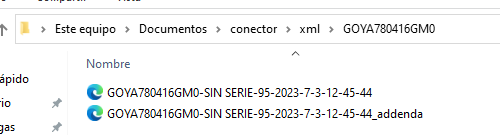¿Cómo configurar carpetas y ws de Winconnector?
Descubre la manera fácil de configurar carpetas en Winconnector.
Table of Contents
Puesta en marcha Winconnector
El servicio de Winconnector requiere de ciertas carpetas las cuales se direccionan a los archivos que se envían a procesar.

Información
Las rutas y nombres de carpetas aquí presentados son un ejemplo, estas pueden ser definidas de distinta manera por el usuario según sus necesidades de implementación
Configuración de las carpetas de archivos
En esta sección se configuran las carpetas a las cuales se van a destinar los archivos que se envíen a procesar:
- Archivos para procesar: En esta carpeta se depositan los Xml o Txt los cuales se van a procesar de acuerdo a la estructura del Layout proporcionado.
- Archivos Erróneos: En esta carpeta se recibe la respuesta de los archivos que se procesan con errores en el cual se especifica el error.
- Archivos Pendientes: En caso de haber algún problema al procesar el archivo como algún error en la conexión de Internet o conexión con el SAT y el archivo este correcto este se almacenara en dicha carpeta.
- Archivos Para cancelar: En esta carpeta se depositan los XML ya timbrados que se pretende cancelar.
- XML para generar PDF: En esta carpeta se deposita el XML timbrado para que se re genere el PDF en caso de no contar con el, si ya se tiene uno previo se duplicara.
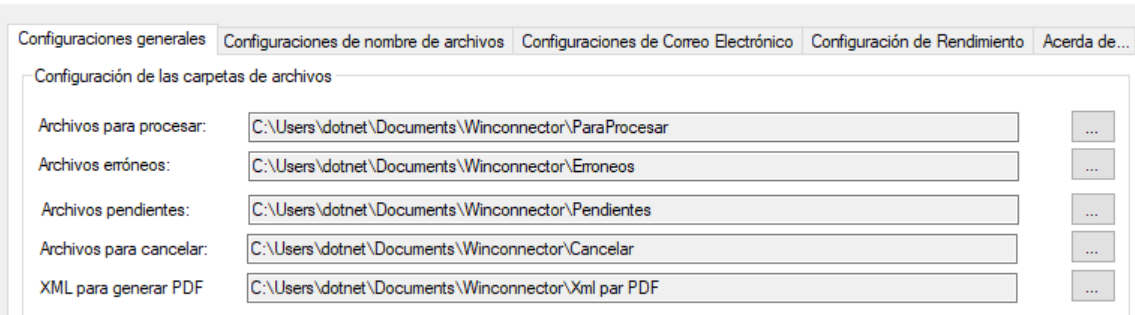
Importante
WinConnector automáticamente, de ser necesario, mueve ó crea los archivos para las carpetas: Erróneos, Pendientes, según sea el caso
Configuración para los archivos procesados.
En estas carpetas se depositan los archivos procesados en los cuales se va almacenar el XML CFDI 4.0 y el PDF:
- Archivos XML: En esta carpeta se almacenan los XML ya timbrados.
- Archivos PDF: En esta carpeta se almacenan los PDF timbrados.
- Acuses de Cancelación: En esta carpeta se almacenan los acuses de cancelación.
Importante
En cada carpeta se generará automáticamente una carpeta con el RFC del emisor, para el caso de multiempresa el usuario de winconnector verá varios RFCs
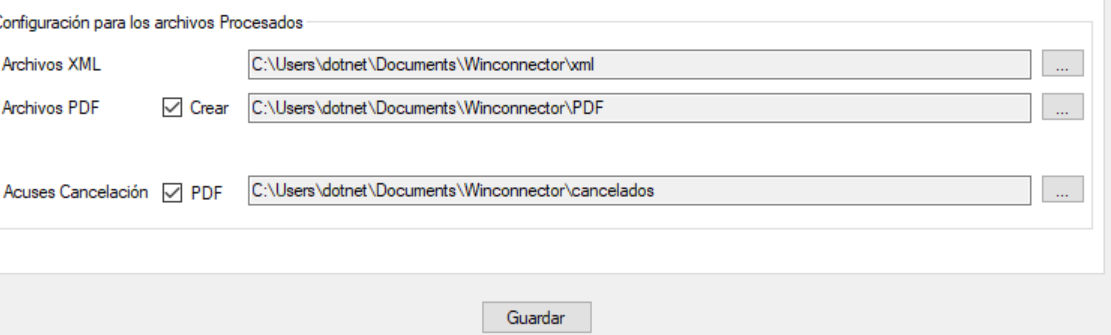
Configuración Web Service Conector
Ubicar el apartado “Configuración de la conexión al servicio web”
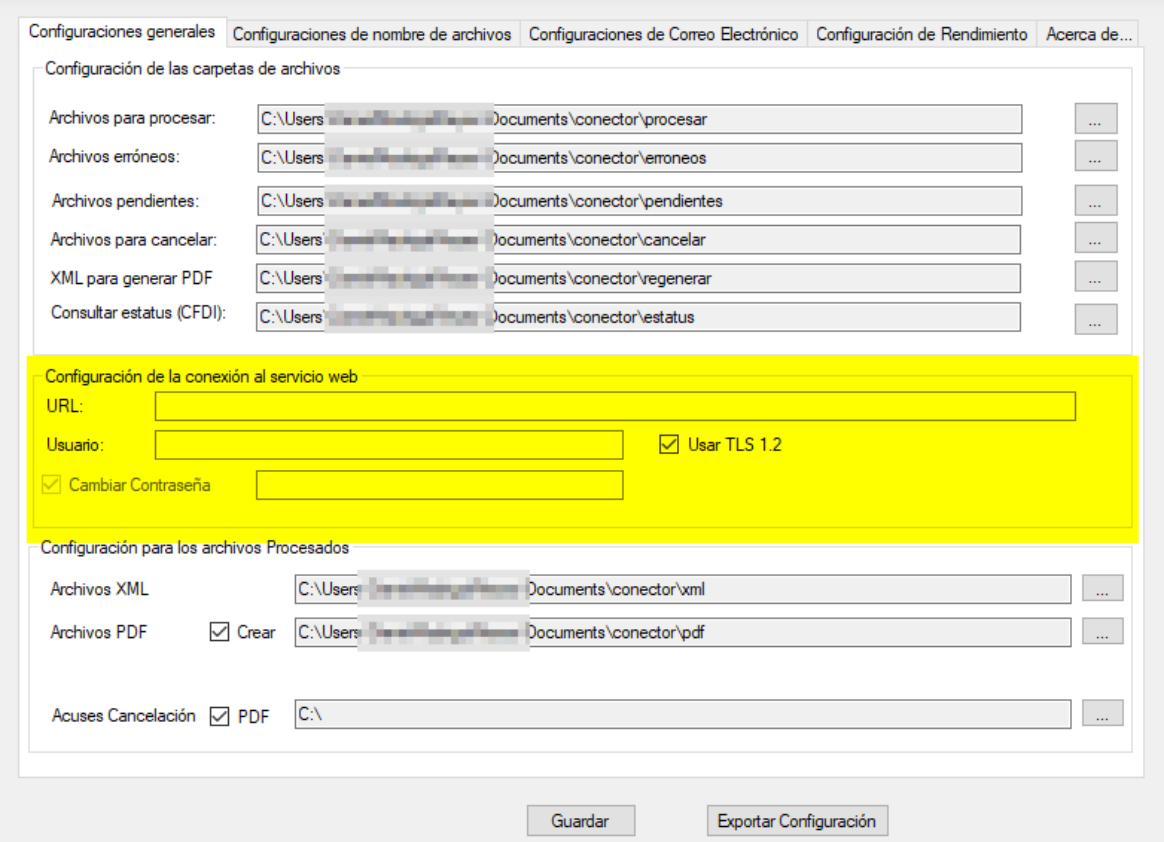
Ambiente de pruebas
Para configurar la conexión con el Web Service establecemos los datos de conexión y autentificamos hacia el Web Service (pruebas o producción según sea el caso)
- URL: https://conectorpruebas.stagefacturador.com/servicioconector.svc
- Usuario: demodemo
- Contraseña: Dotnet_1
Ambiente de producción
Para la configuración para producción se le asigna un usuario propio al igual que una contraseña y se usa la siguiente URL:
Importante
Debe estar registrado en Facturador.com y tener un plan adquirido, para generar facturas productivas con winconnector
- URL: https://conector.facturador.com/ServicioConector.svc
- Usuario: Su usuario
- Contraseña: su contraseña
Una vez configurado segun el ambiente que va utilizar:

Dar clic en el botón guardar
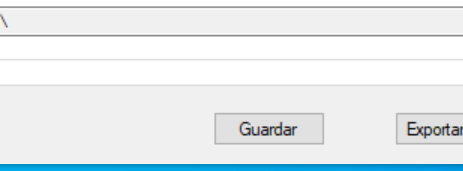
Aparecerá un popup
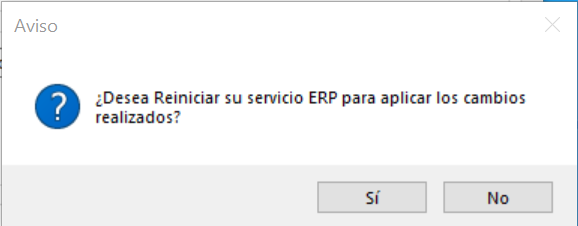
Dar clic en Sí
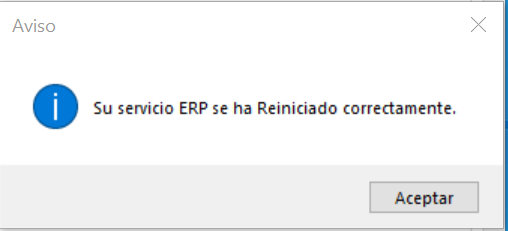
Felicidades
De esta forma se realiza la conexión al web service del conector, puede enviar archivos txt o xml a la carpeta para procesar y empezar a emitir tus XMLs CFDIs
TXT y XML procesados correctamente
Como se ve en la carpeta de PDF el pdf generado de un comprobante que fue procesado correctamente
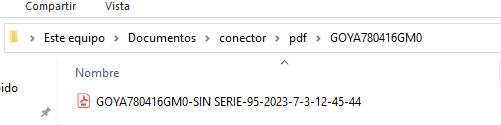
Como se ve en la carpeta de XML el cfdi generado de un comprobante que fue procesado correctamente